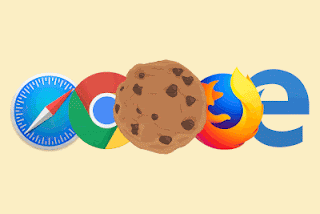
ใครที่ท่องเน็ตเข้าเว็บเป็นประจำคงคุ้นหูกับคำว่าคุกกี้ (Cookies) กันมาบ้าง ประโยชน์ของมันมีหลายอย่าง เช่น ช่วยให้เราไม่ต้องล็อกอินเข้าเว็บที่เคยเข้าไปดู ช่วยกรอกแบบฟอร์มที่เคยกรอกไปแล้ว หรือที่ชัดเจนมากคือมันทำให้เว็บต่างๆ แสดงข้อมูลในแบบที่เราชอบ) แต่อันตรายของมันก็มีไม่น้อย ไม่ว่าจะเป็นการสปายแอบเก็บข้อมูลของคุณ เพื่อส่งโฆษณามาในเครื่องหรือบางครั้งอาจถูกสวมรอยบัญชีส่วนตัวได้ด้วย
Cookies ในภาษาคอมพิวเตอร์ คือ HTTP Header รูปแบบที่ประกอบไปด้วยข้อความ Text ตามแต่ละเว็บไซต์และจะถูกบันทึกลงบนบราวเซอร์ของเราเมื่อเราแวะเข้าไปชมเว็บนั้นๆ โดยจุดประสงค์หลักก็คือการทำให้เจ้าของเว็บไซต์สามารถจัดเก็บข้อมูลบางอย่างไว้ที่เว็บบราวเซอร์ของผู้ใช้งาน เช่น ข้อมูลแบบฟอร์มที่เคยกรอก ข้อมูลที่บันทึกว่าเคยมีการเข้ามาที่เว็บแห่งนี้ ข้อมูลการตั้งค่าต่างๆ ของเว็บไซต์
Cookies มี 2 ประเภทคือ
1. Cookies ของเว็บไซต์ที่คุณเข้าชมเป็นผู้สร้างขึ้น
2. Cookies ของ Third-Parry หรือเว็บบุคคลที่สาม ซึ่งเว็บไซต์อื่นๆ ที่เป็นเจ้าของเนื้อหาบางอย่างเช่นโฆษณา เป็นผู้สร้างขึ้น
ถ้ามีประโยชน์ทำไมต้องลบ? แล้วลบยังไง?
อย่างที่บอกไปแล้วในตอนต้นว่า Cookies มีประโยชน์แต่ก็มีโทษไม่น้อย เพราะข้อมูลส่วนตัวของคุณอาจถูกลักลอบส่งกลับไปยังเว็บไซต์ไม่พึงประสงค์ จนนำไปสู่การถูกแฮกข้อมูลบัญชีใช้งาน โดยเฉพาะอย่างยิ่งข้อมูลเกี่ยวกับการทำธุรกรรมออนไลน์ ใครชอบช็อบปิ้งออนไลน์ควรต้องระมัดระวังไว้ให้มาก
นอกจากเรื่องข้อมูลส่วนตัวที่อาจหลุดรอดออกไปแล้ว Cookies ยังกินพื้นที่ในระบบของคุณด้วย ดังนั้นเพื่อความปลอดภัยและไม่เปลืองเนื้อที่บนฮาร์ดดิสก์ วันนี้เรามีวิธีการลบ Cookies ออกจากระบบมาฝากโดยจะขอยกตัวอย่างวิธีการในเว็บบราวเซอร์ 3 ตัวที่นิยมใช้ในปัจจุบัน
สำหรับใครที่ใช้เว็บบราวเซอร์หลายตัวในเครื่องเดียว การเข้าไปลบ Cookies ทีละตัวอาจจะไม่ใช่เรื่องสนุกนัก แอพพลิเคชั่นที่มีชื่อว่า CCleaner จะทำให้ใช้งานง่ายขึ้นเพราะมันถูกออกแบบมาเพื่อการทำความสะอาดระบบและไฟล์ส่วนเกิน ไฟล์ตกค้าง ที่เกิดจากบรรดาเว็บบราวเซอร์และแอพพลิเคชั่นต่างๆ ที่คุณใช้งาน
การใช้งาน CCleaner จะลิสต์รายการไฟล์ตกค้างโดยแบ่งเป็นแต่ละแอพพลิเคชั่น คุณสามารถคลิกเลือกที่เว็บบราวเซอร์ที่ใช้งานแล้วคลิกเลือก “Cookies” แล้วคลิก “Run Cleaner” ก็เป็นอันเสร็จเรียบร้อย